Page 1

Kaspersky Administration Kit 8.0
Начало работы
ВЕРСИЯ ПРОГРАММЫ: 8.0 КРИТИЧЕСКОЕ ИСПРАВЛЕНИЕ 2
Page 2
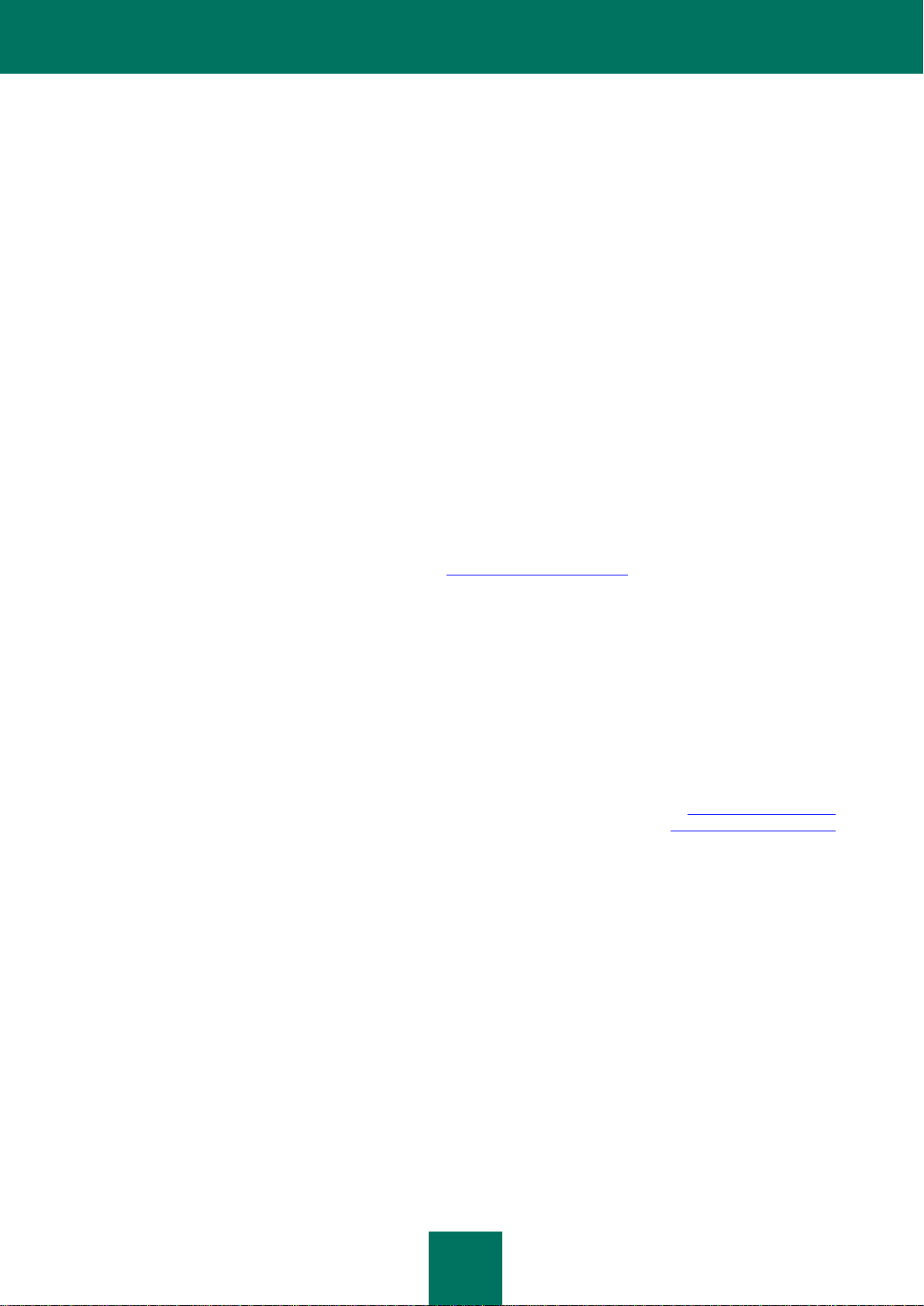
2
Уважаемый пользователь!
Спасибо за то, что выбрали наш продукт. Мы надеемся, что этот документ поможет вам в работе и ответит на
большинство возникающих вопросов.
Внимание! Права на этот документ являются собственностью ЗАО «Лаборатория Касперского» (далее также
«Лаборатория Касперского») и защищены законодательством Российской Федерации об авторском праве и
международными договорами. За незаконное копирование и распространение документа и его отдельных частей
нарушитель несет гражданскую, административную или уголовную ответственность в соответствии с
законодательством Российской Федерации.
Копирование в любой форме, распространение, в том числе в переводе, любых материалов возможны только с
письменного разрешения ЗАО «Лаборатория Касперского».
Документ и связанные с ним графические изображения могут быть использованы только в информационных,
некоммерческих или личных целях.
Документ может быть изменен без предварительного уведомления. Последнюю версию документа вы можете
найти на сайте «Лаборатории Касперского» по адресу http://www.kaspersky.ru/docs.
За содержание, качество, актуальность и достоверность используемых в документе материалов, права на
которые принадлежат другим правообладателям, а также за возможный ущерб, связанный с использованием
этих материалов, ЗАО «Лаборатория Касперского» ответственности не несет.
В этом документе используются зарегистрированные товарные знаки и знаки обслуживания, которые являются
собственностью соответствующих правообладателей.
Дата редакции документа: 14.10.2010
© ЗАО «Лаборатория Касперского», 1997–2010
http://www.kaspersky.ru
http://support.kaspersky.ru
Page 3
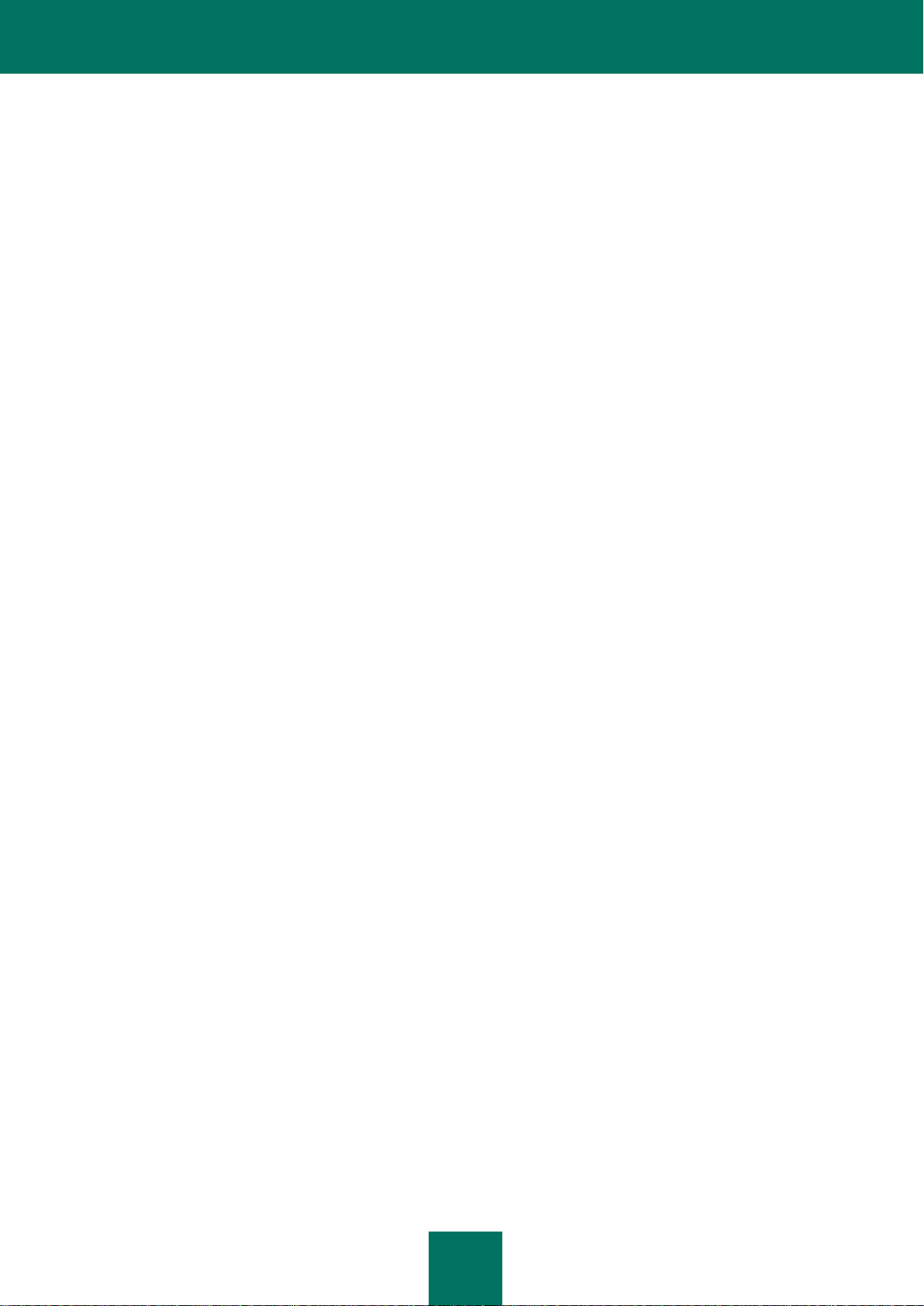
3
СОДЕРЖАНИЕ
ОБ ЭТОМ РУКОВОДСТВЕ ........................................................................................................................................... 4
В этом документе .................................................................................................................................................... 4
Условные обозначения........................................................................................................................................... 5
ДОПОЛНИТЕЛЬНЫЕ ИСТОЧНИКИ ИНФОРМАЦИИ ................................................................................................. 6
Источники информации для самостоятельного поиска ....................................................................................... 6
Обсуждение программ «Лаборатории Касперского» на веб-форуме ................................................................. 7
Обращение в Группу подготовки пользовательской документации ................................................................... 7
KASPERSKY ADMINISTRATION KIT ........................................................................................................................... 9
ИНТЕРФЕЙС ПРОГРАММЫ ...................................................................................................................................... 10
ЗАПУСК И ОСТАНОВКА ПРОГРАММЫ .................................................................................................................... 12
НАЧАЛО РАБОТЫ ...................................................................................................................................................... 13
Развертывание антивирусной защиты ................................ ................................................................................ 13
Установка компонентов программы Kaspersky Administration Kit ................................................................ 14
Первоначальная настройка антивирусной защиты ...................................................................................... 15
Создание группы администрирования .......................................................................................................... 16
Удаленная установка антивирусной программы .......................................................................................... 17
Проверка обновления баз .............................................................................................................................. 17
Настройка уведомлений ................................................................................................................................. 18
Проверка распространения уведомлений и задачи проверки по требованию ........................................... 19
Получение отчетов .......................................................................................................................................... 19
Настройка автоматической установки программ .......................................................................................... 20
Ежедневные задачи .............................................................................................................................................. 20
Просмотр текущего состояния антивирусной защиты.................................................................................. 21
Просмотр отчета о найденных вирусах ......................................................................................................... 21
Просмотр информации о важных событиях ................................................................ .................................. 22
Периодические задачи ......................................................................................................................................... 22
Настройка политики для программы ............................................................................................................. 23
Настройка параметров антивирусной программы ........................................................................................ 23
Печать и сохранение отчета .......................................................................................................................... 23
Создание резервной копии данных Сервера администрирования ............................................................. 24
ПЕРЕХОД KASPERSKY ADMINISTRATION KIT С ВЕРСИИ 6.0 НА ВЕРСИЮ 8.0 ................................................. 25
ЗАКЛЮЧЕНИЕ ............................................................................................................................................................ 26
ОБРАЩЕНИЕ В СЛУЖБУ ТЕХНИЧЕСКОЙ ПОДДЕРЖКИ ....................................................................................... 27
ЗАО «ЛАБОРАТОРИЯ КАСПЕРСКОГО» .................................................................................................................. 28
Page 4
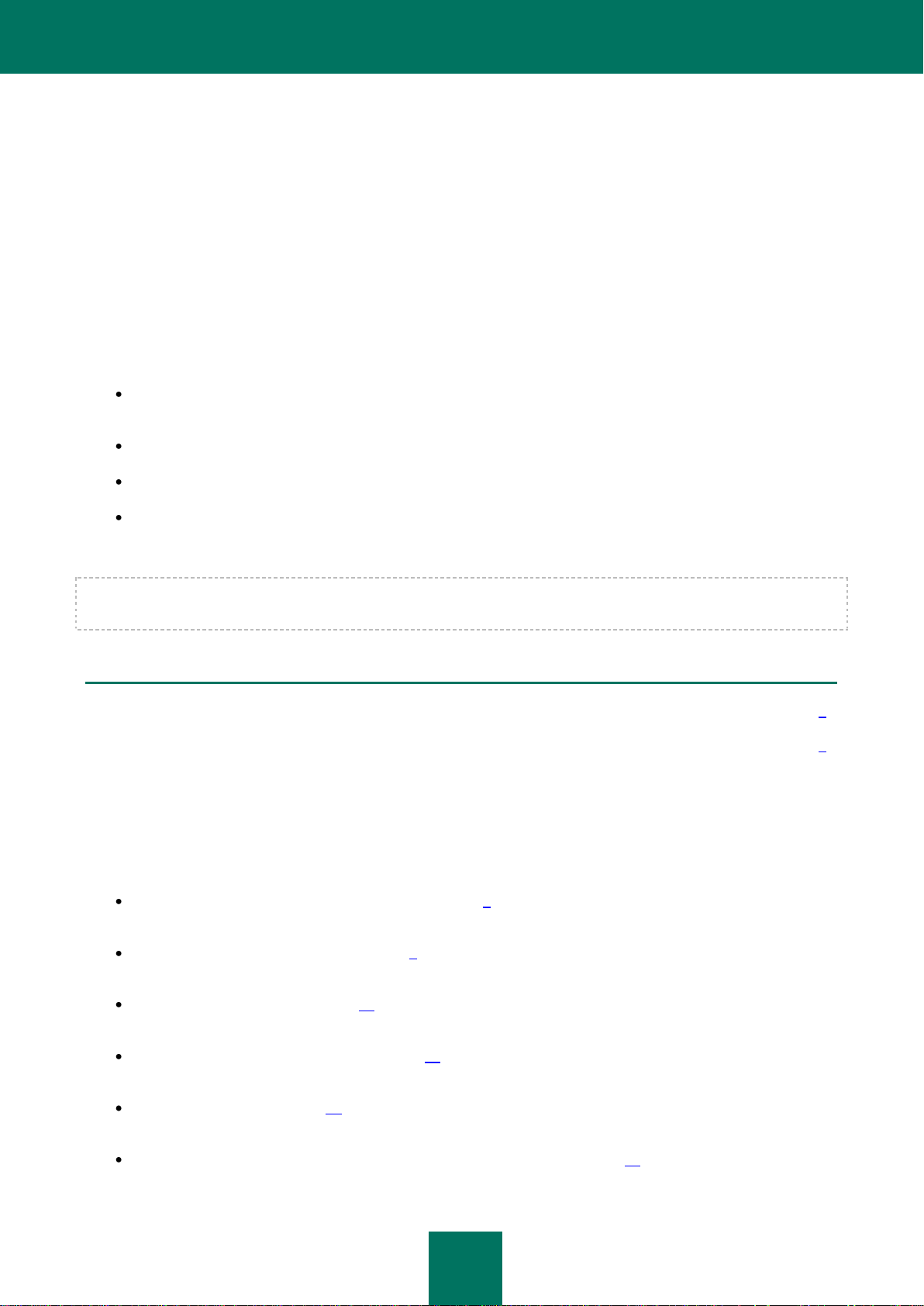
4
ОБ ЭТОМ РУКОВОДСТВЕ
В ЭТОМ РАЗДЕЛЕ
В этом документе ............................................................................................................................................................ 4
Условные обозначения ................................................................................................................................................... 5
В данном документе описываются шаги, с помощью которых администратор антивирусной безопасности
предприятия может быстро начать работу с программой Kaspersky Administration Kit и развернуть в своей сети
антивирусную защиту на базе программ «Лаборатории Касперского».
Здесь подробно описывается простой сценарий установки, когда антивирусная защита разворачивается только
на нескольких компьютерах с установленной операционной системой Microsoft Windows без использования
иерархии Серверов администрирования.
Этот сценарий подходит для развертывания в типичной сети малых и средних предприятий, отвечающей
следующим условиям:
компьютеры работают под управлением операционных систем, указанных в требованиях к системе
(подробнее см. Руководство по внедрению);
часть компьютеров входит в домен, а часть – в рабочие группы;
в сети есть контроллер домена;
служба имен основана на протоколе NetBIOS.
В документе описывается также процедура перехода программы c версий 6.0 на версию 8.0.
Подробная информация о программе Kaspersky Administration Kit содержится в Руководстве по внедрению,
Руководстве администратора и Справочном руководстве.
В ЭТОМ ДОКУМЕНТЕ
В этом документе представлены следующие разделы:
Дополнительные источники информации (см. стр. 6). В разделе представлена информация о том, где
можно получить сведения о программе, помимо набора документов, входящих в комплект поставки.
Kaspersky Administration Kit (см. стр. 9). Раздел содержит информацию о назначении, ключевых
возможностях и составе программы Kaspersky Administration Kit.
Интерфейс программы (см. стр. 10). В разделе описаны основные особенности интерфейса программы
Kaspersky Administration Kit.
Запуск и остановка программы (см. стр. 12). В разделе описан способ запуска программы Kaspersky
Administration Kit.
Начало работы (см. стр. 13). В разделе описаны основные действия, позволяющие обеспечить
полноценную антивирусную защиту предприятия.
Переход Kaspersky Administration Kit с версии 6.0 на версию 8.0 (см. стр. 25). В разделе описан сценарий
перехода Kaspersky Administration Kit с версии 6.0 на версию 8.0.
Page 5
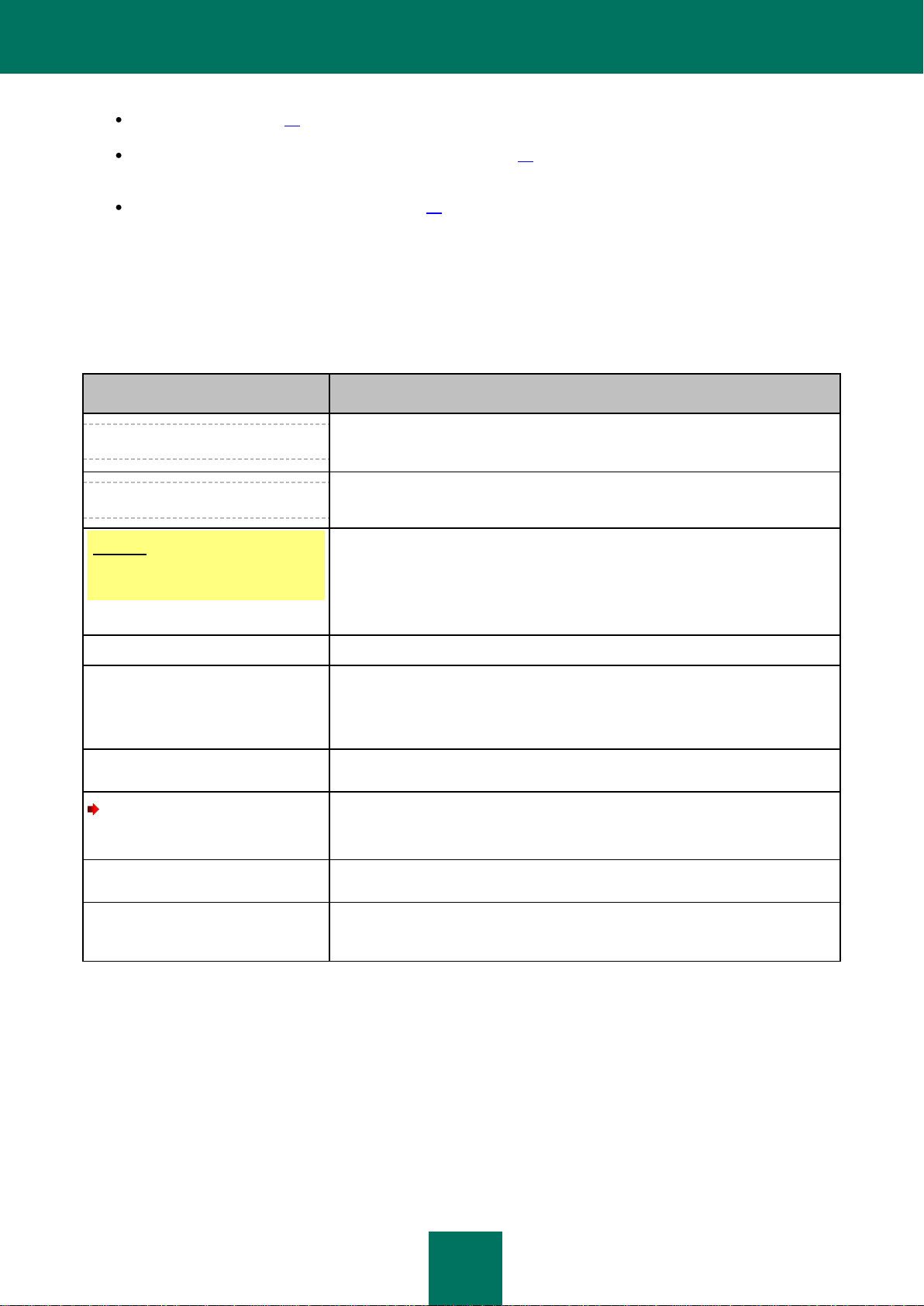
О Б Э Т О М РУ КО В О Д С Т В Е
5
ПРИМЕР ТЕКСТА
ОПИСАНИЕ УСЛОВНОГО ОБОЗНАЧЕНИЯ
Обратите внимание на то, что...
Предупреждения выделяются красным цветом и заключаются в рамку. В
предупреждениях содержится важная информация, например, связанная с
критическими для безопасности компьютера действиями.
Рекомендуется использовать...
Примечания заключаются в рамку. В примечаниях содержится
вспомогательная и справочная информация.
Пример:
...
Примеры приводятся в блоке на желтом фоне под заголовком «Пример».
Обновление – это...
Новые термины выделяются курсивом.
ALT+F4
Названия клавиш клавиатуры выделяются полужирным шрифтом и
прописными буквами.
Названия клавиш, соединенные знаком «плюс», означают комбинацию
клавиш.
Включить
Названия элементов интерфейса, например, полей ввода, команд меню,
кнопок, выделяются полужирным шрифтом.
Чтобы настроить расписание
задачи, выполните следующие
действия:
Вводные фразы инструкций выделяются курсивом.
help
Тексты командной строки или тексты сообщений, выводимых программой
на экран, выделяются специальным шрифтом.
<IP-адрес вашего компьютера>
Переменные заключаются в угловые скобки. Вместо переменной в каждом
случае требуется подставить соответствующее ей значение, угловые
скобки при этом опускаются.
Заключение (см. стр. 26). В разделе обобщается информация, представленная в данном документе.
Обращение в службу технической поддержки (см. стр. 27). В разделе описаны правила обращения в
Службу технической поддержки.
ЗАО «Лаборатория Касперского» (см. стр. 28). В разделе приводится информация о ЗАО «Лаборатория
Касперского».
УСЛОВНЫЕ ОБОЗНАЧЕНИЯ
В документе используются условные обозначения, описанные в таблице ниже.
Таблица 1. Условные обозначения
Page 6
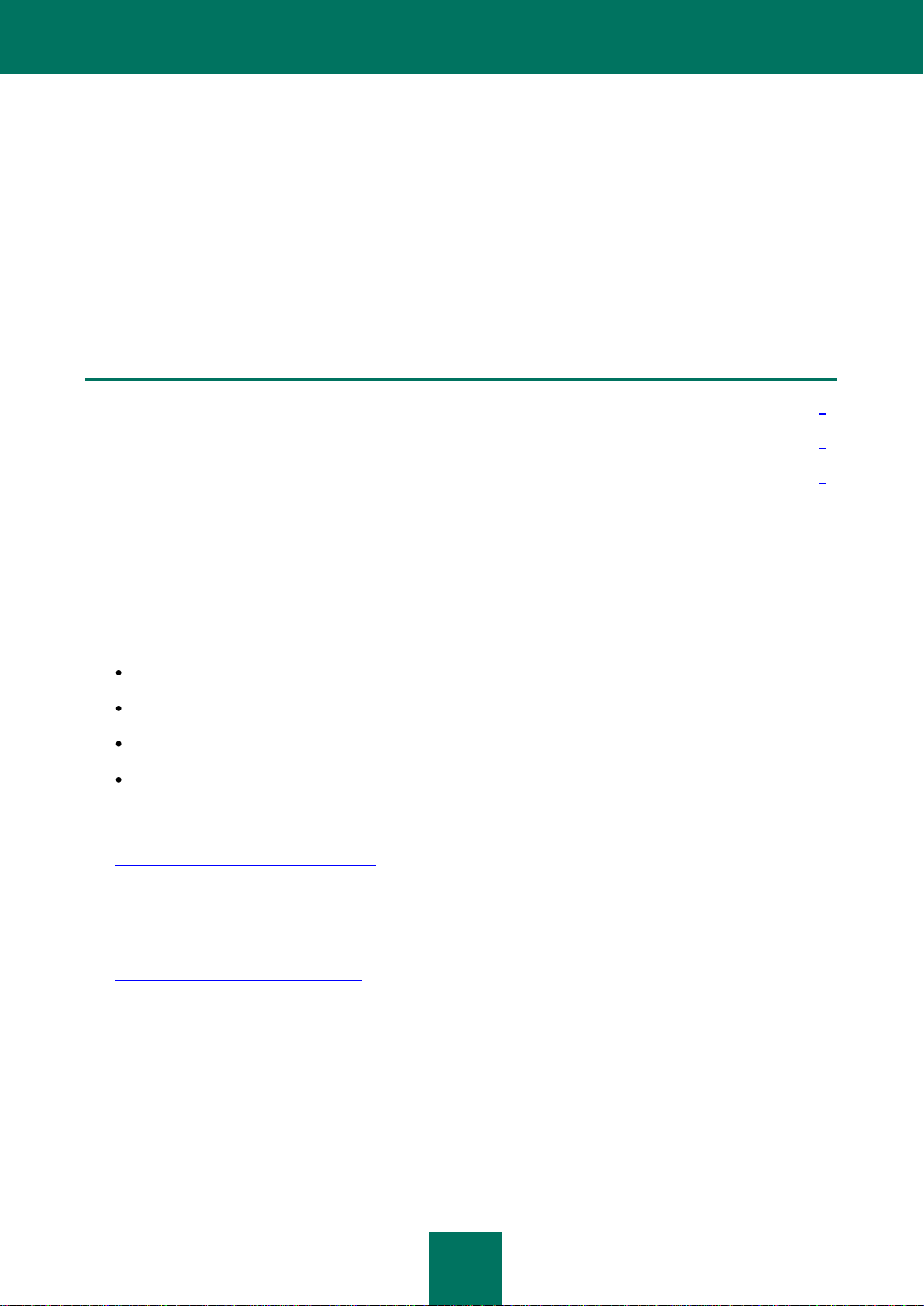
6
ДОПОЛНИТЕЛЬНЫЕ ИСТОЧНИКИ
В ЭТОМ РАЗДЕЛЕ
Источники информации для самостоятельного поиска ................................................................................................ 6
Обсуждение программ «Лаборатории Касперского» на веб-форуме .......................................................................... 7
Обращение в Группу подготовки пользовательской документации ............................................................................ 7
ИНФОРМАЦИИ
Если у вас возникли вопросы по выбору, приобретению, установке или использованию Kaspersky Administration
Kit, вы можете быстро получить ответы на них.
«Лаборатория Касперского» предоставляет различные источники информации о программе. Среди них вы
можете выбрать наиболее удобный для вас в зависимости от важности и срочности вопроса.
ИСТОЧНИКИ ИНФОРМАЦИИ ДЛЯ САМОСТОЯТЕЛЬНОГО
ПОИСКА
Вы можете обратиться к следующим источникам информации о программе:
странице программы на веб-сайте «Лаборатории Касперского»;
странице программы на веб-сайте Службы технической поддержки (в Базе знаний);
электронной справочной системе;
документации.
Страница на веб-сайте «Лаборатории Касперского»
http://www.kaspersky.ru/administration_kit
На этой странице вы получите общую информацию о программе, ее возможностях и особенностях.
Страница на веб-сайте Службы технической поддержки (База знаний)
http://support.kaspersky.ru/remote_adm
На этой странице вы найдете статьи, опубликованные специалистами Службы технической поддержки.
Эти статьи содержат полезную информацию, рекомендации и ответы на часто задаваемые вопросы,
связанные с приобретением, установкой и использованием Kaspersky Administration Kit. Они сгруппированы
по темам, например, «Работа с ключевыми файлами», «Обновление баз» или «Устранение сбоев в работе».
Статьи могут отвечать на вопросы, относящиеся не только к Kaspersky Administration Kit, но и к другим
продуктам «Лаборатории Касперского», а также содержать новости Службы технической поддержки в целом.
Page 7
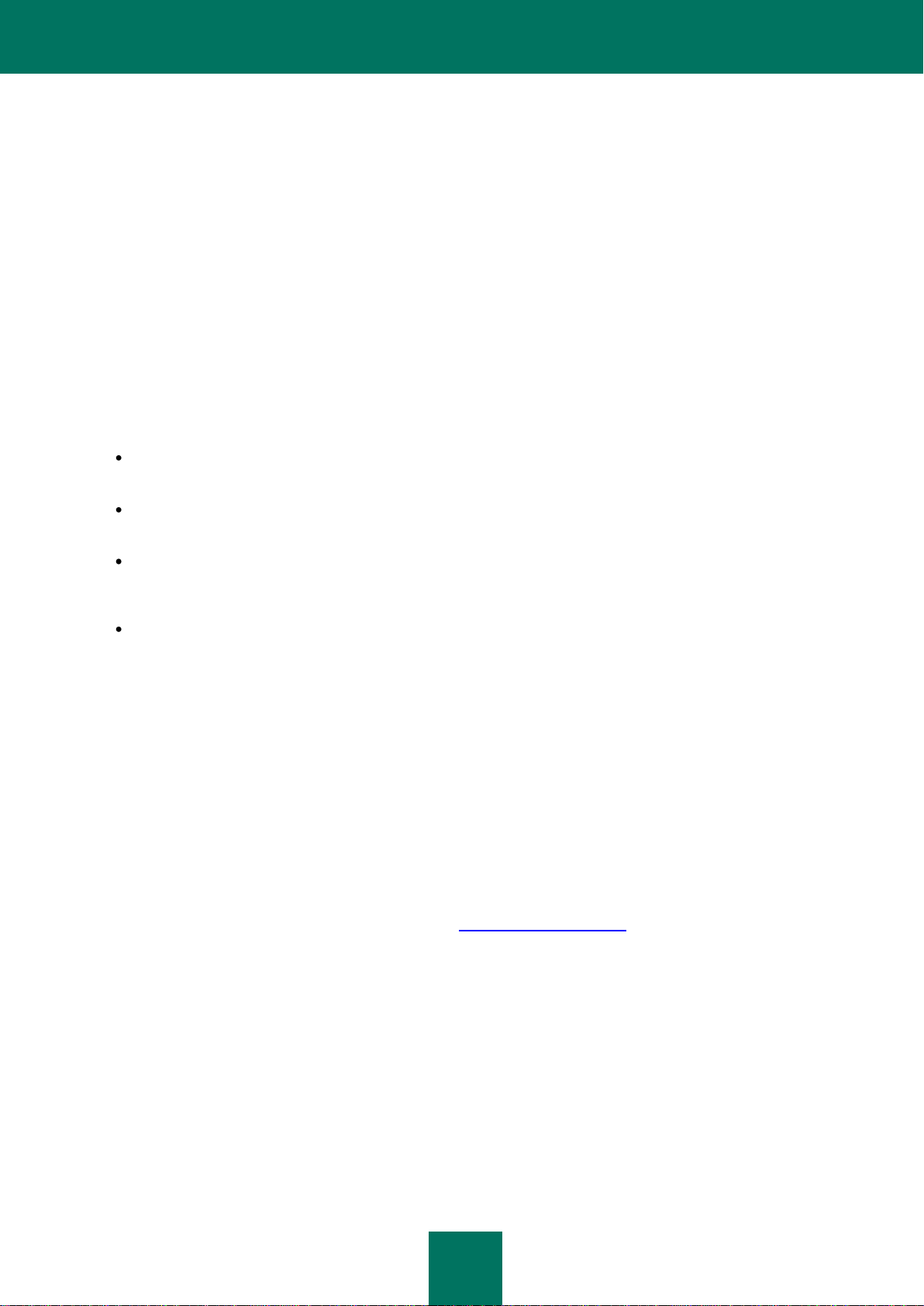
Д О П О Л Н И Т Е Л Ь НЫ Е И С Т О Ч Н И КИ И Н Ф О Р М А Ц ИИ
7
Электронная справочная система
В комплект поставки программы входит файл полной справки.
Полная справка содержит пошаговое описание предоставляемых программой функций.
Чтобы открыть полную справку, выберите команду Вызов справки в меню Справка консоли.
Если у вас возникнет вопрос, связанный с отдельным окном программы, вы можете обратиться к контекстной
справке.
Чтобы открыть контекстную справку, нажмите на кнопку Справка в интересующем вас окне или на
клавишу F1.
Документация
Комплект документации к программе содержит большую часть информации, необходимой для работы с ней.
В его состав входят следующие документы:
Руководство администратора – содержит назначение, основные понятия, функции и общие схемы
работы с программой Kaspersky Administration Kit.
Руководство по внедрению – содержит описание установки компонентов Kaspersky Administration Kit, а
также удаленной установки программ в компьютерной сети простой конфигурации.
Начало работы – содержит описание шагов, с помощью которых администратор антивирусной
безопасности предприятия может быстро начать работу с программой Kaspersky Administration Kit и
развернуть в своей сети антивирусную защиту на базе программ «Лаборатории Касперского».
Справочное руководство – содержит назначение программы Kaspersky Administration Kit и пошаговое
описание предоставляемых ею функций.
Файлы с этими документами в формате PDF входят в комплект поставки Kaspersky Administration Kit.
Загрузить файлы документов можно со страницы программы на веб-сайте «Лаборатории Касперского».
Информация о программном интерфейсе управления (API) Kaspersky Administration Kit отображена в файле
klakaut.chm, который расположен в папке установки программы.
ОБСУЖДЕНИЕ ПРОГРАММ «ЛАБОРАТОРИИ КАСПЕРСКОГО» НА ВЕБ-ФОРУМЕ
Если ваш вопрос не требует срочного ответа, его можно обсудить со специалистами «Лаборатории Касперского»
и другими пользователями на нашем форуме по адресу http://forum.kaspersky.com.
На форуме вы можете просматривать опубликованные темы, оставлять свои комментарии, создавать новые
темы, пользоваться поиском.
ОБРАЩЕНИЕ В ГРУППУ ПОДГОТОВКИ
ПОЛЬЗОВАТЕЛЬСКОЙ ДОКУМЕНТАЦИИ
Если у вас возникли вопросы, связанные с документацией, или вы обнаружили в ней ошибку, или хотите
оставить отзыв о наших документах, вы можете обратиться к сотрудникам Группы разработки технической
документации.
Page 8
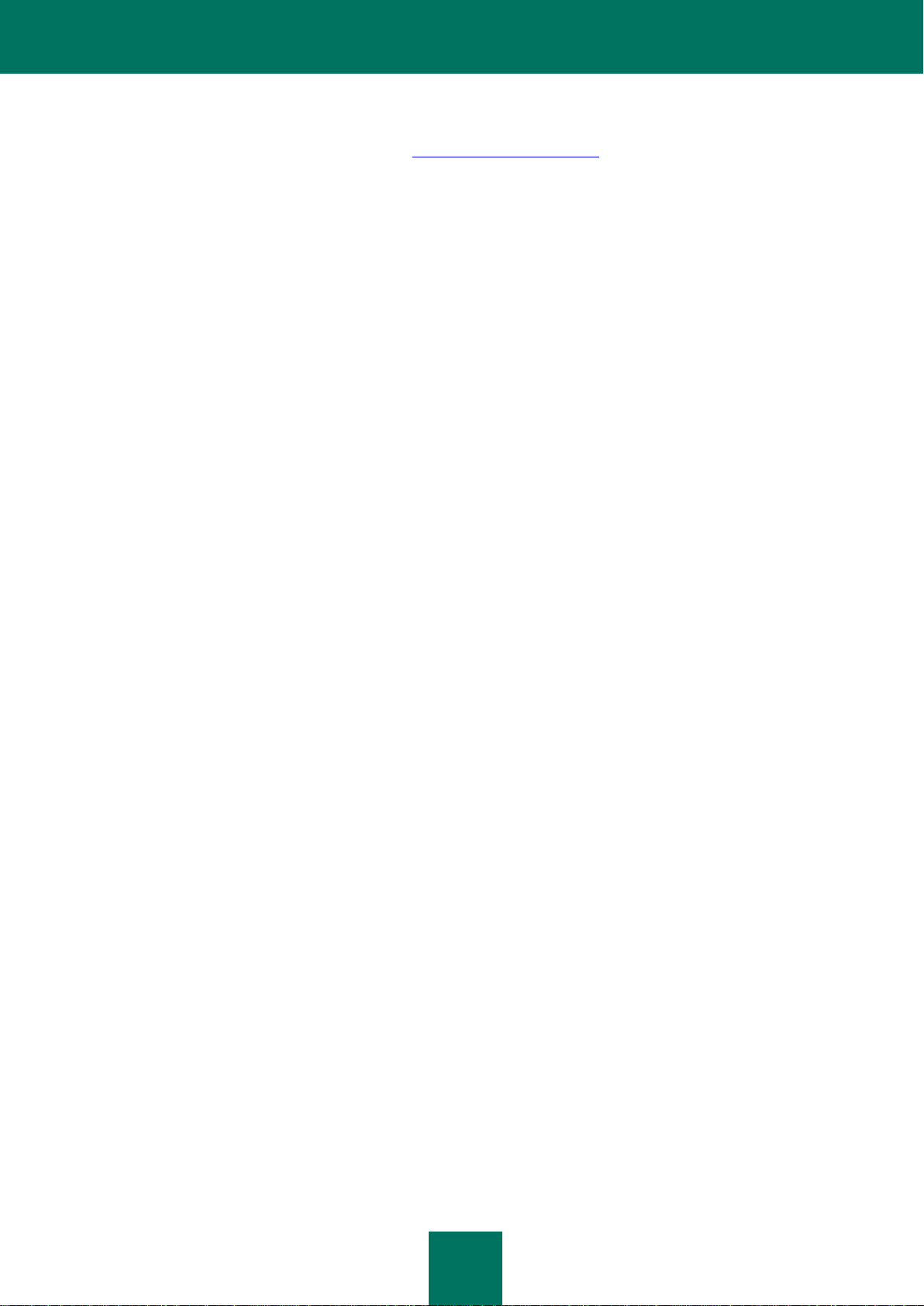
Н А Ч А Л О Р А Б ОТ Ы
8
Перейдя по ссылке Написать отзыв, расположенной в правом верхнем углу окна справки, вы можете открыть
окно почтового клиента, который используется на вашем компьютере по умолчанию. В открывшемся окне будет
указан адрес группы разработки документации – docfeedback@kaspersky.com, а в теме письма – «Kaspersky Help
Feedback: Kaspersky Administration Kit». Не изменяя тему письма, напишите ваш отзыв и отправьте письмо.
Page 9

9
KASPERSKY ADMINISTRATION KIT
Программный продукт бесплатно поставляется со всеми программами «Лаборатории Касперского», входящими в
состав Kaspersky Open Space Security (коробочный вариант). Кроме того, он доступен для загрузки с веб-сайта
«Лаборатории Касперского» (http://www.kaspersky.ru).
Программа Kaspersky Administration Kit предназначена для централизованного решения основных
административных задач по управлению системой антивирусной безопасности компьютерной сети предприятия,
построенной на основе программ, входящих в состав продуктов Kaspersky Open Space Security. Kaspersky
Administration Kit поддерживает работу во всех сетевых конфигурациях, использующих протокол TCP/IP.
Программа адресована администраторам корпоративных компьютерных сетей, а также сотрудникам,
отвечающим за антивирусную защиту компьютеров в организациях.
При помощи данной программы администратор может:
Формировать структуру групп администрирования, обеспечивающую антивирусную защиту предприятия.
Группы администрирования позволяют управлять набором компьютеров как единым целым.
Проводить удаленную установку и деинсталляцию программ антивирусной защиты предприятия.
Осуществлять удаленное централизованное управление программами антивирусной защиты.
Централизованно получать и распространять на компьютеры сети обновления баз и программных
модулей антивирусных программ.
Получать уведомления о критических событиях в работе программ антивирусной защиты.
Получать статистику и отчеты о работе программ антивирусной защиты.
Управлять лицензиями всех установленных антивирусных программ.
Централизованно работать с объектами, помещенными антивирусными программами на карантин или в
резервное хранилище, а также с объектами, обработка которых отложена.
Централизованно работать с программами сторонних производителей в сети.
Программа Kaspersky Administration Kit состоит из следующих основных компонентов:
Сервер администрирования – осуществляет функции централизованного хранения информации об
установленных в сети предприятия программах «Лаборатории Касперского» и управления ими.
Агент администрирования – осуществляет взаимодействие между Сервером администрирования и
программами «Лаборатории Касперского», установленными на конкретном сетевом узле (рабочей
станции или сервере). Данный компонент является единым для всех Windows-программ из состава
продуктов компании Kaspersky Open Space Security. Для Novell- и Unix-программ «Лаборатории
Касперского» существуют отдельные версии Агента администрирования.
Консоль администрирования – предоставляет пользовательский интерфейс к административным
службам Сервера и Агента. Консоль администрирования выполнена в виде компонента расширения к
Microsoft Management Console (MMC).
Page 10

10
ИНТЕРФЕЙС ПРОГРАММЫ
Просмотр, создание, изменение и настройка групп администрирования, централизованное управление работой
всех установленных на клиентских компьютерах программ «Лаборатории Касперского» осуществляется с
рабочего места администратора. Интерфейс управления обеспечивает компонент Консоль администрирования.
Он представляет собой специализированную автономную оснастку, интегрированную в Microsoft Management
Console (MMC), поэтому интерфейс Kaspersky Administration Kit является стандартным для MMC (подробнее см.
Руководство администратора).
Главное окно программы (см. рис. ниже) содержит меню, панель инструментов, панель обзора и
информационную область, которая может быть представлена панелью задач или панелью результатов.
Меню обеспечивает управление окнами и предоставляет доступ к справочной системе. Пункт меню Действие
дублирует команды контекстного меню для текущего объекта дерева консоли.
Набор кнопок панели инструментов обеспечивает прямой доступ к некоторым пунктам главного меню. Состав
панели инструментов изменяется в зависимости от текущего узла или папки дерева консоли.
Панель обзора отображает пространство имен Kaspersky Administration Kit в виде дерева консоли.
Информационная область главного окна может быть представлена панелью задач, панелью результатов или их
комбинацией. Для ряда папок дерева консоли информационная область имеет два вида представления:
расширенный и стандартный. Переход между ними доступен по одноименным закладкам.
Панель задач содержит одну или несколько закладок со ссылками быстрого доступа к основным операциям,
предусмотренным для выбранного в дереве консоли объекта.
Панель результатов представляет собой список элементов выбранного в дереве консоли объекта или набор
информационных панелей. Это может быть, например, список компьютеров в группах, перечень отчетов,
выборок событий или компьютеров.
Page 11

И Н Т Е Р Ф Е Й С П Р ОГ Р А М М Ы
11
Рисунок 1. Главное окно программы Kaspersky Administration Kit
Page 12

12
ЗАПУСК И ОСТАНОВКА ПРОГРАММЫ
Kaspersky Administration Kit запускается автоматически при запуске Сервера администрирования.
Запуск программы Kaspersky Administration Kit производится путем выбора пункта Kaspersky Administration Kit в
программной группе Kaspersky Administration Kit стандартного меню Пуск Программы. Данная
программная группа создается только на рабочих местах администраторов при установке компонента Консоль
администрирования.
Для доступа к функциональности программы Kaspersky Administration Kit необходимо, чтобы был запущен
Сервер администрирования Kaspersky Administration Kit.
Page 13

13
НАЧАЛО РАБОТЫ
В ЭТОМ РАЗДЕЛЕ
Развертывание антивирусной защиты ........................................................................................................................ 13
Ежедневные задачи ...................................................................................................................................................... 20
Периодические задачи .................................................................................................................................................. 22
Чтобы обеспечить полноценную антивирусную защиту предприятия, вам следует:
Развернуть антивирусную защиту на компьютерах сети (см. раздел «Развертывание антивирусной
защиты» на стр. 13).
Выполнять ежедневные задачи (см. раздел «Ежедневные задачи» на стр. 20), что позволит отслеживать
текущее состояние антивирусной защиты.
Периодически выполнять дополнительные задачи (см. раздел «Периодические задачи» на стр. 22),
чтобы поддерживать антивирусную защиту в актуальном состоянии и своевременно реагировать на
возникающие проблемы.
В последующих разделах документа перечисленные выше действия будут описаны более подробно.
РАЗВЕРТЫВАНИЕ АНТИВИРУСНОЙ ЗАЩИТЫ
Чтобы развернуть в сети предприятия систему антивирусной защиты, выполните следующие
действия:
1. Установите Сервер администрирования и Консоль администрирования (см. раздел «Установка
компонентов программы Kaspersky Administration Kit» на стр. 14).
2. Осуществите первоначальную настройку параметров и разверните систему антивирусной защиты
предприятия с помощью мастера первоначальной настройки (см. раздел «Первоначальная настройка
антивирусной защиты» на стр. 15).
3. Создайте группы администрирования (см. раздел «Создание группы администрирования» на стр. 16) и
добавьте в них клиентские компьютеры. Группы администрирования позволяют при помощи политик и
групповых задач управлять набором клиентских компьютеров, входящих в группу, как единым целым.
4. Удаленно установите на выбранные клиентские компьютеры программы «Лаборатории Касперского»,
обеспечивающие антивирусную защиту предприятия и поддерживающие управление через Kaspersky
Administration Kit (см. раздел «Удаленная установка антивирусной программы» на стр. 17). На этом этапе
следует проверить также корректность работы защиты на клиентских компьютерах.
5. Проверьте обновление баз на клиентских компьютерах (см. раздел «Проверка обновления баз» на
стр. 17).
6. Настройте параметры уведомлений о событиях в работе антивирусной защиты на клиентских
компьютерах (см. раздел «Настройка уведомлений» на стр. 18).
7. Запустите задачу проверки по требованию и проверьте работу уведомлений о событиях в работе
системы антивирусной безопасности на клиентских компьютерах (см. раздел «Проверка
распространения уведомлений и задачи проверки по требованию» на стр. 19).
Page 14

Н А Ч А Л О Р А Б ОТ Ы
14
8. Просмотрите отчеты и настройте автоматическую рассылку нужных отчетов по электронной почте (см.
В ЭТОМ РАЗДЕЛЕ
Установка компонентов программы Kaspersky Administration Kit............................................................................... 14
Первоначальная настройка антивирусной защиты .................................................................................................... 15
Создание группы администрирования ......................................................................................................................... 16
Удаленная установка антивирусной программы ......................................................................................................... 17
Проверка обновления баз ............................................................................................................................................. 17
Настройка уведомлений ............................................................................................................................................... 18
Проверка распространения уведомлений и задачи проверки по требованию ......................................................... 19
Получение отчетов ........................................................................................................................................................ 19
Настройка автоматической установки программ ........................................................................................................ 20
раздел «Получение отчетов» на стр. 19).
9. Настройте автоматическую установку антивирусных программ на новые компьютеры в сети (см. раздел
«Настройка автоматической установки программ» на стр. 20).
Когда все эти действия будут выполнены, в компьютерной сети предприятия будет развернута система
антивирусной защиты.
УСТАНОВКА КОМПОНЕНТОВ ПРОГРАММЫ KASPERSKY ADMINISTRATION KIT
Чтобы установить Сервер администрирования и Консоль администрирования, выполните следующие
действия:
1. Выберите компьютер, на котором будут установлены компоненты. Рекомендуется, чтобы компоненты
были установлены на компьютер, входящий в домен.
Сервер администрирования и Консоль Kaspersky Administration Kit 8.0 могут быть установлены на том же
самом компьютере, на котором работает Сервер администрирования и Консоль версии 6.0.
Рекомендуется производить установку, обладая правами администратора домена. Это позволит
автоматически создать группы KLAdmins и KLOperators и предоставить необходимые права учетной
записи, под которой будет работать Сервер администрирования.
2. Запустите исполняемый файл setup.exe и следуйте указаниям мастера установки.
3. Выберите стандартный тип установки. Большинство параметров в этом случае задается автоматически.
Выборочный тип установки подробно описывается в Руководстве по внедрению Kaspersky Administration
Kit.
После этого на компьютер будут установлены необходимые для работы программы, если они не были
установлены ранее:
Microsoft Windows Installer версии 3.1;
Page 15

Н А Ч А Л О Р А Б О Т Ы
15
Microsoft Data Access Components (MDAC) версии 2.8;
Microsoft .NET Framework 2.0;
Microsoft SQL Server 2005 Express Edition.
Установленные программы не требуют обслуживания или администрирования.
На следующем этапе работы мастера начнется копирование файлов установки, и будет создана база данных, в
которой Сервер администрирования централизованно хранит информацию об антивирусной защите
предприятия.
По завершении работы мастера установки можно сразу запустить Консоль администрирования и выполнить
первоначальную настройку параметров (см. раздел «Первоначальная настройка антивирусной защиты» на
стр. 15) программы.
Консоль администрирования можно установить на отдельный компьютер и управлять Сервером
администрирования по сети. Для этого в мастере установки укажите выборочную установку и в окне выбора
компонентов установите флажок только рядом с компонентом Консоль администрирования.
После установки Консоли администрирования для управления следует подключиться к Серверу
администрирования. Для этого запустите Консоль администрирования и в открывшемся окне укажите имя
компьютера, на котором установлен Сервер администрирования, и параметры учетной записи для подключения
к нему. После установления соединения можно в полном объеме управлять системой антивирусной защиты.
ПЕРВОНАЧАЛЬНАЯ НАСТРОЙКА АНТИВИРУСНОЙ ЗАЩИТЫ
Первоначальная настройка параметров антивирусной защиты осуществляется в мастере, который запускается
при первом открытии Консоли администрирования.
Чтобы осуществить первоначальную настройку параметров антивирусной защиты предприятия, в
мастере первоначальной настройки выполните следующие действия:
1. Задайте лицензию, которая будет использоваться программами, управляемыми Kaspersky Administration
Kit, и укажите, следует ли автоматически распространять ее на новые компьютеры в группах
администрирования. Вы можете пропустить это действие и добавить лицензию позже.
2. Подождите, пока Сервер администрирования закончит опрос сети и обнаружит существующие в ней
компьютеры.
3. Установите параметры рассылки по электронной почте уведомлений о работе антивирусной защиты. В
дальнейшем можно будет изменить эти параметры в свойствах Сервера администрирования (более
подробную информацию об этом см. в Справочном руководстве).
4. Запустите процесс формирования политик для антивирусных программ и нескольких задач, которые
позволят настроить в сети предприятия корректно работающую систему антивирусной защиты. Политики
в Kaspersky Administration Kit используются для определения общих параметров работы программ,
задачи – для выполнения программами определенных действий.
Будут созданы следующие объекты:
Политики верхнего уровня c параметрами по умолчанию (для Антивируса Касперского для Windows
Workstations и Антивируса Касперского для Windows Servers). Позднее вы можете просмотреть и
изменить параметры политик. Чтобы пользователи не могли изменять значения, определенные в
политике, используйте значок для этих параметров.
Групповые задачи верхнего уровня для обновлений баз на клиентских компьютерах с параметрами
по умолчанию (для Антивируса Касперского для Windows Workstations и Антивируса Касперского для
Windows Servers). Данные задачи настроены таким образом, что клиентские компьютеры получают
обновления c Сервера администрирования.
Page 16

Н А Ч А Л О Р А Б ОТ Ы
16
Более подробную информацию о дополнительных способах получения обновлений можно получить
на веб-сайте «Лаборатории Касперского» (http://www.kaspersky.ru/avupdates).
Групповые задачи поиска вирусов для клиентских компьютеров с параметрами по умолчанию (для
Антивируса Касперского для Windows Workstations и Антивируса Касперского для Windows Servers).
Задача получения обновлений из интернета Сервером администрирования с параметрами по
умолчанию.
Данная задача позволяет получать обновления баз и модулей программы с серверов обновлений
«Лаборатории Касперского» и помещает их в папку общего доступа, которая была задана при
установке Сервера администрирования. Клиентские компьютеры могут получать обновления с
Сервера администрирования, используя данные, сохраненные в папке общего доступа. В
дальнейшем, чтобы более гибко настроить получение обновлений клиентскими компьютерами,
можно использовать распространение обновлений на подчиненные Серверы администрирования и с
помощью агентов обновлений.
Задача резервного копирования данных Сервера администрирования с параметрами по умолчанию.
Эта задача формирует резервную копию данных Сервера администрирования, в которую входят
информационная база Сервера администрирования, информация о структуре групп
администрирования, инсталляционные пакеты и сертификат Сервера администрирования.
Задача рассылки отчетов Сервером администрирования. По умолчанию Сервер администрирования
ежедневно отправляет отчет об уровне антивирусной безопасности на адрес электронной почты,
указанный ранее в мастере первоначальной настройки.
После формирования политик и задач Сервер администрирования запустит задачу загрузки обновлений
в хранилище. Можно не дожидаться окончания ее работы, а сразу перейти к следующему шагу мастера.
Информация о помещенных в папку общего доступа обновлениях отобразится в дереве консоли в папке
Хранилища Обновления.
5. В завершающем окне укажите, следует ли сразу по окончании работы мастера первоначальной
настройки запускать мастер удаленной установки (см. раздел «Удаленная установка антивирусной
программы» на стр. 17).
СОЗДАНИЕ ГРУППЫ АДМИНИСТРИРОВАНИЯ
Чтобы добавить новую группу в структуру групп администрирования, выполните следующие действия:
1. В дереве консоли выберите группу, в состав которой должна входить новая группа.
2. В панели задач на закладке Группы откройте окно создания подгруппы по ссылке Создать подгруппу.
3. В открывшемся окне укажите название новой группы и нажмите на кнопку OK.
После этого Консоль администрирования откроется на папке созданной группы.
4. Переместите нужные клиентские компьютеры в созданную группу администрирования из папки
Нераспределенные компьютеры. Для этого используйте ссылку Добавить компьютеры в группу,
расположенную в панели задач, и следуйте указаниям мастера.
Добавленные компьютеры отобразятся для группы в панели результатов во вложенной папке Клиентские
компьютеры.
Чтобы с учетом каких-либо критериев сформировать набор компьютеров для перемещения в группу
администрирования, откройте контекстное меню папки Нераспределенные компьютеры и выберите пункт
Поиск. Для перемещения найденных компьютеров используйте команду контекстного меню Переместить в
группу. Подробную информацию см. в Руководстве администратора Kaspersky Administration Kit.
Page 17

Н А Ч А Л О Р А Б О Т Ы
17
УДАЛЕННАЯ УСТАНОВКА АНТИВИРУСНОЙ ПРОГРАММЫ
В данном разделе мы рассматриваем удаленную установку программы Антивирус Касперского для Windows
Workstations. Для других антивирусных программ «Лаборатории Касперского» процедура удаленной установки
будет аналогичной.
Некоторые программы «Лаборатории Касперского», управление которыми доступно через Kaspersky
Administration Kit, могут быть установлены на клиентские компьютеры только локально (подробнее см. в
Руководствах к соответствующим программам).
Чтобы провести удаленную установку Антивируса Касперского для Windows Workstations, выполните
следующие действия:
1. В дереве консоли перейдите в узел Сервера администрирования.
2. В панели задач в блоке Развертывание перейдите к мастеру установки антивируса по ссылке
Установить Антивирус Касперского.
3. В открывшемся мастере выберите для установки инсталляционный пакет Антивируса Касперского для
Windows Workstations. Данный пакет создается при установке Сервера администрирования и содержит
параметры программы по умолчанию. Совместно с программой всегда устанавливается Агент
администрирования.
4. В качестве целевых клиентских компьютеров для установки программы укажите набор компьютеров или
созданную группу администрирования.
5. Выберите способ загрузки инсталляционного пакета на целевые компьютеры.
6. Укажите файл ключа, если он не был указан ранее в инсталляционном пакете.
7. Настройте параметры перезагрузки клиентских компьютеров после установки Антивируса Касперского
для Windows Workstations.
8. Если ранее для установки был выбран набор клиентских компьютеров, укажите, следует ли их
перемещать в какую-либо группу администрирования.
9. Запустите удаленную установку программы.
После того как работа задачи удаленной установки завершится, Антивирус Касперского для Windows
Workstations совместно с Агентом администрирования будет установлен на указанных клиентских компьютерах.
Удаленную установку можно проводить на компьютеры, на которых установлена программа Антивирус
Касперского для Windows Workstations версии 5.x и 6.x. В этом случае Антивирус Касперского версии 5.x или 6.x
будет удален, и вместо него будет установлен Антивирус Касперского версии 6.0 MP4.
Чтобы убедиться, что установка прошла корректно, перейдите в папку Клиентские компьютеры
соответствующей группы администрирования или найдите компьютеры в панели результатов в папке
Нераспределенные компьютеры и просмотрите информацию в графе Агент/Антивирус. Если в этой графе
стоят два знака плюс (+), значит Агент администрирования и Антивирус Касперского для Windows Workstations
установлены успешно. В графе Статус должно содержаться значение Выполняется.
ПРОВЕРКА ОБНОВЛЕНИЯ БАЗ
Система антивирусной защиты работает корректно только в том случае, если антивирусные программы
используют актуальные версии баз. Поэтому необходимо убедиться в том, что задача загрузки обновлений в
хранилище, выполняемая Сервером администрирования, и задачи обновления баз на клиентских компьютерах
работают корректно.
Page 18

Н А Ч А Л О Р А Б ОТ Ы
18
Чтобы проверить обновление баз, выполните следующие действия:
1. В Консоли администрирования перейдите в папку Задачи Kaspersky Administration Kit и выберите
задачу загрузки обновлений в хранилище.
2. Откройте окно свойств задачи, выбрав в контекстном меню пункт Свойства.
3. Выберите закладку Проверка обновлений.
4. Установите флажок Выполнять проверку обновлений перед распространением.
5. В поле Задача проверки обновлений выберите задачу из числа существующих с помощью кнопки
Выбрать. Вы можете также создать новую задачу проверки обновлений. Для этого нажмите на кнопку
Создать и следуйте указаниям мастера. При создании новой задачи проверки обновлений Сервер
администрирования формирует проверочные политики, а также вспомогательные групповые задачи
обновления и проверки по требованию.
Для запуска задачи проверки обновлений рекомендуется использовать хорошо защищенные
компьютеры с наиболее распространенной в корпоративной сети программной конфигурацией. Это
позволяет повысить качество проверки и снизить риск возникновения ложных срабатываний, а также
вероятность обнаружения вирусов при проверке (при нахождении вирусов на тестовых компьютерах
задача проверки обновлений считается завершившейся неудачно).
После применения указанных параметров до начала распространения баз будет запускаться задача проверки
обновлений. При этом Сервер администрирования будет копировать обновления с источника, сохранять их во
временном хранилище и запускать задачу проверки обновлений. В случае успешного выполнения этой задачи
обновления будут скопированы из временного хранилища в папку общего доступа Сервера администрирования и
распространены на все остальные компьютеры, для которых Сервер администрирования является источником
обновления.
Если по результатам выполнения задачи проверки обновлений размещенные во временном хранилище
обновления будут признаны некорректными или задача завершится с ошибкой, копирование обновлений в папку
общего доступа не производится и на Сервере администрирования остается предыдущий набор обновлений.
Запуск задач с типом расписания При загрузке обновлений в хранилище также не выполняется. Эти операции
будут выполнены при следующем запуске задачи загрузки обновлений в хранилище, если проверка нового
набора обновлений завершится успешно.
НАСТРОЙКА УВЕДОМЛЕНИЙ
Чтобы настроить уведомления о событиях в работе системы антивирусной защиты, выполните
следующие действия:
1. В группе администрирования во вложенной папке Политики выберите политику для антивирусной
программы (например, Антивирус Касперского для Windows Workstations).
2. В панели результатов в блоке Действия перейдите к настройке уведомлений о событиях по ссылке
Настроить уведомления.
3. Выберите необходимые события и укажите для них способы получения уведомлений. Для этого нажмите
на кнопку Свойства и в открывшемся окне в блоке Уведомление о событии установите флажки рядом
с выбранными способами уведомления:
по электронной почте;
средствами NET SEND;
запуском исполняемого файла;
по SNMP.
Page 19

Н А Ч А Л О Р А Б О Т Ы
19
Для проверки распространения уведомлений достаточно установить уведомление для события
Обнаружен зараженный объект (см. раздел «Проверка распространения уведомлений и задачи
проверки по требованию» на стр. 19).
4. Настройте параметры отправки уведомлений. Для этого в блоке Уведомление о событии установите
нужные параметры по ссылке Параметры. По умолчанию используются параметры, заданные на
Сервере администрирования.
Используйте кнопку Проверить, чтобы вручную отправить тестовое сообщение. При нажатии на эту
кнопку откроется окно отправки тестового уведомления. Если возникнут какие-либо ошибки, будет
отображена подробная информация о них.
Уведомления начнут работать сразу после сохранения параметров политики и ее применения на компьютерах
группы администрирования.
ПРОВЕРКА РАСПРОСТРАНЕНИЯ УВЕДОМЛЕНИЙ И ЗАДАЧИ
ПРОВЕРКИ ПО ТРЕБОВАНИЮ
Чтобы проверить распространение уведомлений о событиях и работу задачи проверки по требованию,
выполните следующие действия:
1. Попробуйте скопировать на защищенный компьютер тестовый «вирус» Eicar. Вам будет отказано в
операции копирования (если работает задача защиты файловой системы). Вы получите уведомление о
найденном вирусе, и в папке События в дереве консоли отобразится соответствующая запись.
2. Остановите задачу постоянной защиты файловой системы на клиентском компьютере и скопируйте
«вирус» Eicar на клиентский компьютер. Снова включите задачу постоянной защиты файловой системы.
3. Запустите групповую задачу проверки клиентских компьютеров. В процессе выполнения задачи
тестовый «вирус» будет обнаружен. Вы получите уведомление о найденном вирусе, и в дереве консоли
в папке Выборки событий и компьютеров События Последние события отобразится
соответствующая запись.
Тестовый «вирус» НЕ ЯВЛЯЕТСЯ ВИРУСОМ и не содержит программного кода, который может навредить
вашему компьютеру. При этом большинство продуктов антивирусных компаний-производителей
идентифицируют его как вирус. Загрузить тестовый «вирус» можно с официального веб-сайта организации
EICAR.
ПОЛУЧЕНИЕ ОТЧЕТОВ
На основании данных, сохраняемых в журнале событий Kaspersky Administration Kit на Сервере
администрирования, можно просматривать статистическую информацию о состоянии системы антивирусной
защиты в папке Отчеты и уведомления дерева консоли. На закладке Статистика отображается информация
различного типа, разделенная на основные страницы: Состояние защиты, Развертывание, Обновление,
Антивирусная статистика и Общая информация. Каждая страница включает в себя набор информационных
панелей, содержащих диаграммы, графики или текстовые описания. Набор панелей и их вид можно изменить с
помощью кнопки .
Также можно получать более подробные отчеты по заранее сформированным шаблонам. Для этого в папке
Отчеты и уведомления перейдите к элементу с названием соответствующего шаблона отчета либо в панели
задач выберите закладку Отчеты и откройте нужный отчет по ссылке.
Предусмотрено несколько стандартных шаблонов, соответствующих основным типам отчетов о состоянии
системы антивирусной защиты:
Отчет о версиях программ Лаборатории Касперского.
Отчет о вирусах.
Page 20

Н А Ч А Л О Р А Б ОТ Ы
20
Отчет о наиболее зараженных компьютерах.
Отчет о несовместимых программах.
Отчет о пользователях зараженных компьютеров.
Отчет о развертывании защиты.
Отчет о реестре программ.
Отчет о состоянии защиты.
Отчет об использовании лицензий.
Отчет об используемых базах.
Отчет об ошибках.
Например, если вы создадите отчет о вирусах, вы увидите информацию о случаях обнаружения вирусов,
зарегистрированных программой Kaspersky Administration Kit.
Вы также можете сформировать собственные шаблоны отчетов (подробнее см. Справочное руководство
Kaspersky Administration Kit).
НАСТРОЙКА АВТОМАТИЧЕСКОЙ УСТАНОВКИ ПРОГРАММ
Чтобы настроить автоматическую установку программ на новые компьютеры в группе
администрирования, выполните следующие действия:
1. Откройте окно свойств нужной группы администрирования.
2. Выберите закладку Автоматическая установка.
3. Укажите инсталляционные пакеты, которые следует устанавливать на новые компьютеры. Для этого
установите флажки рядом с названиями инсталляционных пакетов нужных программ и нажмите на
кнопку OK.
В результате будут созданы групповые задачи, которые будут запускаться на клиентских компьютерах сразу
после их добавления в группу администрирования.
ЕЖЕДНЕВНЫЕ ЗАДАЧИ
Чтобы отслеживать состояние антивирусной защиты, рекомендуется ежедневно просматривать:
текущее состояние антивирусной защиты в сети (см. раздел «Просмотр текущего состояния
антивирусной защиты» на стр. 21);
отчет о найденных в сети вирусах (см. раздел «Просмотр отчета о найденных вирусах» на стр. 21);
информацию о важных событиях в работе антивирусных программ (см. раздел «Просмотр информации
о важных событиях» на стр. 22).
Page 21

Н А Ч А Л О Р А Б О Т Ы
21
В ЭТОМ РАЗДЕЛЕ
Просмотр текущего состояния антивирусной защиты ................................................................................................ 21
Просмотр отчета о найденных вирусах ................................ ....................................................................................... 21
Просмотр информации о важных событиях ................................................................................................................ 22
ПРОСМОТР ТЕКУЩЕГО СОСТОЯНИЯ АНТИВИРУСНОЙ ЗАЩИТЫ
Общее состояние антивирусной защиты сети можно отслеживать в панели задач в узле Сервер
администрирования – <Имя сервера>. В этом узле в информационных панелях отображается общая
информация о состоянии разных областей работы программы:
развертывание защиты на компьютерах в сети;
формирование структуры групп администрирования, содержащих управляемые компьютеры;
работа защиты на клиентских компьютерах;
проверка клиентских компьютеров;
обновление баз и модулей программ;
мониторинг и работа уведомлений.
С помощью значков светофоров, расположенных в информационных панелях, можно быстро оценить состояние
антивирусной защиты. Если значок зеленого цвета, все необходимые задачи в этой области уже выполнены.
Если значок желтого или красного цвета, на эту область следует обратить внимание и при необходимости
выполнить какие-либо действия.
Помимо цветовой индикации в каждом блоке приводится краткое текстовое описание состояния или проблемы, а
также содержатся ссылки, с помощью которых можно перейти к выполнению основных задач.
Более подробную информацию о состоянии антивирусной защиты можно просмотреть в папке Отчеты и
уведомления.
ПРОСМОТР ОТЧЕТА О НАЙДЕННЫХ ВИРУСАХ
Для просмотра сводной информации о найденных вирусах
перейдите в папку Отчеты и уведомления и в панели результатов на закладке Статистика выберите
страницу Антивирусная статистика.
В информационных панелях этой страницы по умолчанию отображаются следующие собранные за сутки
данные:
история вирусной активности;
наиболее распространенные в сети вирусы;
компьютеры, на которых обнаружено наибольшее количество вирусов;
пользователи, на компьютерах которых обнаружено наибольшее количество вирусов.
Page 22

Н А Ч А Л О Р А Б ОТ Ы
22
Чтобы просмотреть подробную информацию о найденных в сети вирусах,
выберите закладку Отчеты и в блоке Основные отчеты перейдите на нужный отчет по соответствующей
ссылке:
Отчет о вирусах.
Отчет о наиболее зараженных компьютерах.
Отчет о пользователях зараженных компьютеров.
После выбора нужного отчета в панели результатов отобразится подробная информация, собранная с момента
установки Сервера администрирования.
Можно изменить параметры любого отчета: например, временной интервал, за который собирается отчет, или
набор отображаемых полей (подробнее см. Справочное руководство Kaspersky Administration Kit).
ПРОСМОТР ИНФОРМАЦИИ О ВАЖНЫХ СОБЫТИЯХ
Чтобы просмотреть информацию о важных событиях в работе программ, выполните следующие
действия:
1. В дереве консоли перейдите в папку Выборки событий и компьютеров События.
2. В появившемся вложенном списке перейдите к нужной выборке событий.
Если вы хотите просмотреть последние события, выберите Последние события. При этом в панели
результатов отобразится таблица с подробной информацией о каждом событии. По умолчанию отображаются
все события за последние 7 дней.
Просмотреть важные события можно в выборках Критические события, Отказы функционирования и
Предупреждения.
Можно сформировать собственную выборку событий (подробнее см. в Справочном руководстве Kaspersky
Administration Kit).
ПЕРИОДИЧЕСКИЕ ЗАДАЧИ
При работе с системой антивирусной защиты время от времени требуется выполнять дополнительные задачи.
Некоторые из них перечислены ниже:
настройка политики для программы (на стр. 23);
настройка параметров антивирусной программы (на стр. 23);
печать и сохранение отчета (на стр. 23);
создание резервной копии данных Сервера администрирования (на стр. 24).
Все доступные задачи см. в Руководстве администратора, Руководстве по внедрению и Справочном руководстве
Kaspersky Administration Kit.
Page 23

Н А Ч А Л О Р А Б О Т Ы
23
В ЭТОМ РАЗДЕЛЕ
Настройка политики для программы ............................................................................................................................ 23
Настройка параметров антивирусной программы ................................ ................................ ...................................... 23
Печать и сохранение отчета ......................................................................................................................................... 23
Создание резервной копии данных Сервера администрирования............................................................................ 24
НАСТРОЙКА ПОЛИТИКИ ДЛЯ ПРОГРАММЫ
Чтобы настроить политику для программы, выполните следующие действия:
1. В группе администрирования во вложенной папке Политики выберите политику для антивирусной
программы.
2. В панели результатов в блоке Действия перейдите к настройке параметров политики по ссылке
Редактировать политику.
3. В открывшемся окне выполните настройку параметров политики.
После сохранения параметров политика будет применена на компьютерах группы администрирования.
НАСТРОЙКА ПАРАМЕТРОВ АНТИВИРУСНОЙ ПРОГРАММЫ
Общие параметры программы для всех компьютеров группы администрирования настраиваются с помощью
политик (см. раздел «Настройка политики для программы» на стр. 23). Можно изменить параметры антивирусной
программы на отдельном клиентском компьютере.
Чтобы настроить параметры антивирусной программы на отдельном клиентском компьютере,
выполните следующие действия:
1. В нужной группе администрирования перейдите в папку Клиентские компьютеры и откройте окно
свойств клиентского компьютера.
2. Выберите закладку Программы.
3. Выберите программу и нажмите на кнопку Свойства.
4. Настройте параметры программы.
Если какой-либо параметр недоступен для редактирования, значит для него установлен «замок» в
политике программы.
После сохранения параметры начнут действовать на клиентском компьютере.
ПЕЧАТЬ И СОХРАНЕНИЕ ОТЧЕТА
В программе Kaspersky Administration Kit можно распечатать краткий отчет и сохранить полный отчет в виде
HTML-страницы, файла Microsoft Excel или PDF-документа.
Page 24

Н А Ч А Л О Р А Б ОТ Ы
24
Чтобы распечатать краткий отчет, выполните следующие действия:
1. В дереве консоли перейдите в папку Отчеты и уведомления.
2. В панели результатов на закладке Статистика выберите нужную страницу.
3. Нажмите на кнопку .
Чтобы сохранить полный отчет, выполните следующие действия:
1. В дереве консоли в папке Отчеты и уведомления выберите нужный шаблон отчета.
2. В контекстном меню шаблона отчета выберите команду Сохранить и следуйте указаниям мастера.
Сохраненный таким образом отчет можно позже распечатать средствами соответствующей формату программы.
СОЗДАНИЕ РЕЗЕРВНОЙ КОПИИ ДАННЫХ СЕРВЕРА
АДМИНИСТРИРОВАНИЯ
Мастер первоначальной настройки формирует задачу создания резервной копии данных Сервера
администрирования (см. раздел «Первоначальная настройка антивирусной защиты» на стр. 15). По умолчанию
резервная копия формируется ежедневно на компьютере с установленным Сервером администрирования в
папке установки программы во вложенной папке Backup.
Чтобы вручную запустить формирование резервной копии данных Сервера администрирования, в дереве
консоли перейдите в папку Задачи Kaspersky Administration Kit, выберите нужную задачу и в панели
результатов перейдите по ссылке Запустить задачу.
Page 25

25
ПЕРЕХОД KASPERSKY ADMINISTRATION KIT С ВЕРСИИ 6.0 НА ВЕРСИЮ 8.0
В этом разделе описывается процедура перехода Kaspersky Administration Kit с версии 6.0 на версию 8.0.
Отдельные особенности перехода уже были частично описаны в предыдущих разделах; здесь же сценарий
перехода приводится полностью.
Типичный сценарий перехода выглядит следующим образом:
1. Для Kaspersky Administration Kit предыдущей версии создается резервная копия данных установленного
Сервера администрирования при помощи утилиты klbackup. Данная утилита входит в состав
дистрибутива Kaspersky Administration Kit и после установки компонента Сервер администрирования
располагается в корне папки установки.
2. В сети предприятия устанавливаются Сервер администрирования и Консоль администрирования версии
8.0. Эти компоненты могут устанавливаться как на один компьютер, так и на разные.
При этом Сервер администрирования может устанавливаться на тот же компьютер, где уже работает
Сервер администрирования более ранней версии. При обновлении до версии 8.0 сохраняются и будут
доступны в новой версии все данные и параметры предыдущей версии Сервера и Консоли
администрирования.
Если установка производится на другой компьютер, параметры предыдущей версии Сервера
администрирования можно восстановить с помощью утилиты резервного копирования и восстановления
данных (klbackup).
3. Выполняется первоначальная настройка антивирусной защиты, если параметры не были перенесены с
предыдущего Сервера администрирования.
4. Формируется структура групп администрирования.
5. Определяются компьютеры, для которых будет выполняться переход Антивируса Касперского на
версию 6.0 MP4.
6. Для выбранных компьютеров создается задача удаленной установки для программ версии 6.0 MP4. При
этом используются инсталляционные пакеты, сформированные автоматически при установке Kaspersky
Administration Kit.
7. Созданная задача запускается, и антивирусные программы версии 6.0 MP4 устанавливаются на
выбранные компьютеры. При этом удаляются антивирусные программы более ранних версий, и
устанавливаются антивирусные программы новых версий.
8. Компьютеры, на которых проведена установка антивирусных программ версии 6.0 MP4, добавляются в
структуру групп Сервера администрирования версии 8.0.
Постепенно вся антивирусная защита компании, построенная на антивирусных программах более ранних версий,
переходит под управление Kaspersky Administration Kit 8.0.
Чтобы конвертировать политики и задачи, созданные для более ранних версий программ «Лаборатории
Касперского», в политики и задачи новой версии, воспользуйтесь мастером конвертации политик и задач.
Подробнее см. в Справочном руководстве Kaspersky Administration Kit.
Page 26

26
ЗАКЛЮЧЕНИЕ
Возможности системы администрирования Kaspersky Administration Kit гораздо шире, чем описано в данном
документе. Здесь описан простой сценарий, а также задачи, которые позволят начать работу с системой
администрирования и развернуть в сети антивирусную защиту на нескольких компьютерах. Однако данный
сценарий описывает все основные действия, которые требуются для надежной антивирусной защиты сети
предприятия:
развертывание и настройку системы администрирования антивирусной защиты;
централизованное развертывание антивирусной защиты на клиентских компьютерах сети предприятия;
определение политик антивирусной защиты;
определение и проверку работы задач обновления баз на клиентских компьютерах;
проверку работы задачи защиты;
определение и запуск задачи проверки для клиентских компьютеров;
получение уведомлений о критических событиях в работе системы антивирусной защиты;
просмотр текущего состояния антивирусной защиты и получение отчетов;
создание резервной копии Сервера администрирования.
Page 27

27
ОБРАЩЕНИЕ В СЛУЖБУ ТЕХНИЧЕСКОЙ ПОДДЕРЖКИ
Вы можете получить информацию о программе от специалистов Службы технической поддержки по телефону
или через интернет. При обращении в Службу технической поддержки указывайте информацию о лицензии
продукта «Лаборатории Касперского», совместно с которым используется программа.
Специалисты Службы технической поддержки ответят на ваши вопросы об установке и использовании
программы, не отраженные в справке. Если ваш компьютер был заражен, они помогут преодолеть последствия
работы вредоносных программ.
Прежде чем обращаться в Службу технической поддержки, пожалуйста, ознакомьтесь с правилами ее
предоставления (http://support.kaspersky.ru/support/rules).
Электронный запрос в Службу технической поддержки
Вы можете задать вопрос специалистам Службы технической поддержки, заполнив веб-форму системы
обработки клиентских запросов Helpdesk (http://support.kaspersky.ru/helpdesk.html).
Запрос можно отправить на русском, английском, немецком, французском или испанском языках.
Чтобы отправить электронный запрос, укажите в нем номер клиента, полученный при регистрации на веб-
сайте Службы технической поддержки, и пароль.
Если вы еще не являетесь зарегистрированным пользователем программ «Лаборатории Касперского»,
заполните регистрационную форму (https://support.kaspersky.com/ru/personalcabinet/registration/form/). При
регистрации укажите код активации программы или файл ключа.
Вы получите ответ на свой запрос от специалиста Службы технической поддержки в своем Персональном
кабинете (https://support.kaspersky.com/ru/PersonalCabinet) и по электронному адресу, который вы указали в
запросе.
В веб-форме запроса как можно подробнее опишите возникшую проблему. В обязательных для заполнения
полях укажите:
Тип запроса. Вопросы, которые пользователи задают наиболее часто, выделены в отдельные темы,
например, «Проблема установки / удаления продукта» или «Проблема поиска / удаления вирусов». Если
вы не найдете подходящей темы, выберите «Общий вопрос».
Название и номер версии программы.
Текст запроса. Опишите как можно подробнее возникшую проблему.
Номер клиента и пароль. Введите номер клиента и пароль, которые вы получили при регистрации на
веб-сайте Службы технической поддержки.
Электронный адрес. По этому адресу специалисты Службы технической поддержки перешлют ответ на
ваш запрос.
Техническая поддержка по телефону
Если возникла неотложная проблема, вы всегда можете позвонить в Службу технической поддержки в вашем
городе. Перед обращением к специалистам русскоязычной (http://support.kaspersky.ru/support/support_local) или
интернациональной (http://support.kaspersky.ru/support/international) технической поддержки, пожалуйста,
соберите информацию (http://support.kaspersky.ru/support/details) о своем компьютере. Это поможет нашим
специалистам быстрее помочь вам.
Page 28

28
ЗАО «ЛАБОРАТОРИЯ КАСПЕРСКОГО»
Веб-сайт «Лаборатории Касперского»:
http://www.kaspersky.ru
Вирусная энциклопедия:
http://www.securelist.com/ru/
Антивирусная лаборатория:
newvirus@kaspersky.com
(только для отправки подозрительных объектов в
архивированном виде)
http://support.kaspersky.ru/virlab/helpdesk.html
(для запросов вирусным аналитикам)
«Лаборатория Касперского» была основана в 1997 году. Сегодня это самый известный в России разработчик
широкого спектра программных продуктов для обеспечения информационной безопасности: систем защиты от
вирусов, нежелательной почты (спама) и хакерских атак.
«Лаборатория Касперского» – международная компания. Центральный офис находится в России, открыты
локальные офисы в Великобритании, Франции, Германии, Японии, в странах Бенилюкса, Китае, Польше,
Румынии и США (Калифорния). Во Франции открыто новое отделение компании – Европейский центр
антивирусных исследований. Наша партнерская сеть объединяет более 500 компаний по всему миру.
«Лаборатория Касперского» сегодня – это более тысячи высококвалифицированных специалистов, десять из
которых имеют дипломы MBA, шестнадцать – степени кандидатов наук. Ведущие вирусные аналитики
«Лаборатории Касперского» являются членами престижной организации Computer Anti-virus Researcher's
Organization (CARO).
Главная ценность компании – уникальные знания и опыт, накопленные ее сотрудниками в течение более чем
четырнадцати лет непрерывной борьбы с вирусами. Благодаря постоянному анализу вирусной активности мы
умеем предугадывать тенденции развития вредоносных программ и заблаговременно обеспечиваем
пользователей надежной защитой от новых видов атак. Это преимущество – основа продуктов и услуг
«Лаборатории Касперского». Мы всегда на шаг впереди конкурентов и предоставляем нашим заказчикам
наилучшую защиту.
Годы упорной работы позволили компании стать лидером в разработке технологий защиты от вирусов.
«Лаборатория Касперского» первой разработала многие современные стандарты антивирусных программ.
Основной продукт компании, Антивирус Касперского, обеспечивает надежную защиту всех объектов вирусных
атак: рабочих станций, файловых серверов, почтовых систем, сетевых экранов и интернет-шлюзов, карманных
компьютеров. Удобные средства управления дают пользователям возможность максимально автоматизировать
антивирусную защиту компьютеров и корпоративных сетей. Многие мировые разработчики используют в своих
продуктах программное ядро Антивируса Касперского, например, такие как: Nokia ICG (США), Aladdin (Израиль),
Sybari (США), G Data (Германия), Deerfield (США), Alt-N (США), Microworld (Индия), BorderWare (Канада).
Клиенты «Лаборатории Касперского» обеспечиваются широким спектром дополнительных услуг, гарантирующих
бесперебойную работу продуктов и точное соответствие любым специфическим бизнес-требованиям. Мы
проектируем, внедряем и сопровождаем корпоративные антивирусные комплексы. Наши базы обновляются
каждый час. Мы обеспечиваем наших пользователей технической поддержкой на нескольких языках.
Если у вас возникнут какие-либо вопросы, вы можете обратиться к нашим дистрибьюторам или непосредственно
в ЗАО «Лаборатория Касперского». Вам всегда будут предоставлены подробные консультации по телефону или
электронной почте. На все ваши вопросы вы получите полные и исчерпывающие ответы.
